Brzo rastuća popularnost solid state uređaja generirala je ogromnu količinu nekvalitetne robe, krivotvorina i potpunog otpada. Dakle, kupovinom još jednog jeftinog fleš diska rizikujete da izgubite važne podatke koji su na njemu snimljeni. Da biste spriječili takvu situaciju, morate biti u mogućnosti dijagnosticirati uređaj, pa ćemo u ovom članku shvatiti kako provjeriti performanse USB flash pogona.
Da biste spriječili probleme u radu fleš diska, potrebno ga je dijagnosticirati.
U najopćenitijem slučaju, "hladnoća" USB pogona obično se mjeri njegovom zapreminom, ovaj pristup odražava jedan aspekt istine, ali se ne može nazvati potpunim. Osim stvarne zapremine, koja, usput rečeno, može biti daleko od deklarirane, fleš disk ima i druge parametre koje ćemo naučiti razlikovati i mjeriti svaki. To su brzina čitanja, brzina pisanja, loši sektori i mnoge vrste različitih grešaka.
U ovom ćemo članku pogledati nekoliko specijaliziranih programa i programa, ali prije svega ćemo pokušati koristiti ugrađenu funkcionalnost Windowsa. Neće nam pomoći da pronađemo sve odgovore na naša pitanja, ali je sasvim sposobno provjeriti ima li na disku grešaka i ispraviti ih. Hajde da počnemo.
Koristimo funkcionalnost Windowsa
Pod ovim naslovom ćemo shvatiti kako provjeriti da li USB fleš disk ima loših sektora koristeći mogućnosti Windows-a. Prije svega, ubacimo naš uređaj u utičnicu računara ili laptopa i gazimo u "Moj računar" da vidimo pod kojim slovom je identificiran, na primjer, ovo je slovo "H", zapamtite ovaj trenutak, slovo će i dalje nam dobro dođe. Ispod ću naznačiti naredbu gdje će se ovo slovo pojaviti, morat ćete je zamijeniti svojom.
Šta će biti naši postupci? Moramo dati naredbu sistemu da provjeri naš USB na loše sektore i, ako je moguće, popravi ih. To možemo učiniti izravno iz prozora "Pokreni" ili unosom unaprijed u naredbenu liniju.
Koristićemo naredbu chkdsk, što je skraćenica od Check Disk.
Prvi način. Pritisnite kombinaciju tipki "Win + R", ulazimo u prozor "Run", unesite naredbu "chkdsk H: / F / R". Slovo "F" je odgovorno za oštećenje sistema datoteka, a "R" - za sektore.
Drugi način. Na isti način idemo na "Run", samo unesite komandu "cmd", ona će nas dovesti do komandne linije. Preporučljivo je koristiti ovu konkretnu metodu, tada pratimo izvještaj i razumijemo šta se dešava sa našim sektorima i sistemom datoteka. Istu naredbu ubacujemo u komandnu liniju i čekamo rezultat.

U principu, to je sve što Widows može, dalje ćemo koristiti specijalizirane programe.

Proverite Flash
Prvi program za provjeru flash pogona je Check Flash. Nije najpogodniji program za korištenje, u početku neke funkcije možda neće biti očigledne neiskusnom korisniku, ali uz dane upute sve bi trebalo postati jasno.
Dakle, očito je da moramo preuzeti program. Arhiva je već na našoj radnoj površini, raspakujte je. Uslužni program je prenosiv, ne zahtijeva instalaciju.
Prije svega, sve potrebne datoteke kopiramo na drugi medij, jer ćemo na kraju morati formatirati flash pogon.
Nakon pokretanja Check Flash, vidjet ćemo prozor podijeljen na sektore s različitim postavkama, snimci ekrana ispod će pokazati kako tačno postaviti ove postavke za provjeru jednog od parametara pogona.
Prvo odaberite naš uređaj u koloni "Uređaj", svi potrebni podaci nakon provjere pojavit će se u odgovarajućem polju. Nakon što sve radio prekidače postavite u isto stanje kao na snimcima ekrana, morate pritisnuti "Start!" i potvrdite svoju odluku. Veliko polje s desne strane reći će nam o stanju memorijskih ćelija, vrijednost boje možete odrediti na kartici "Legenda". Kako provjeriti stvarnu jačinu flash pogona? Počnimo, prva provjera će riješiti ovaj problem:
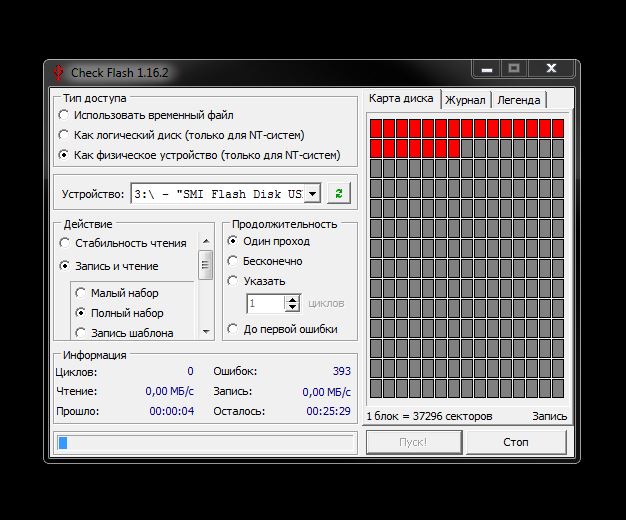
Provjera brzine čitanja i pisanja na flash pogonu:
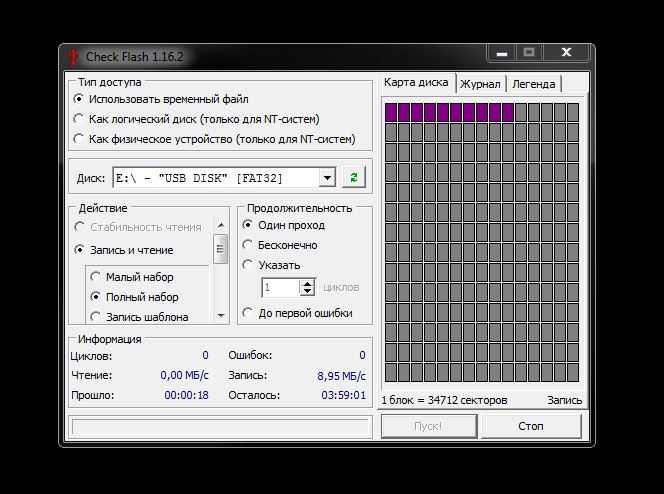
Test fleš diska za memorijske ćelije sa greškama:
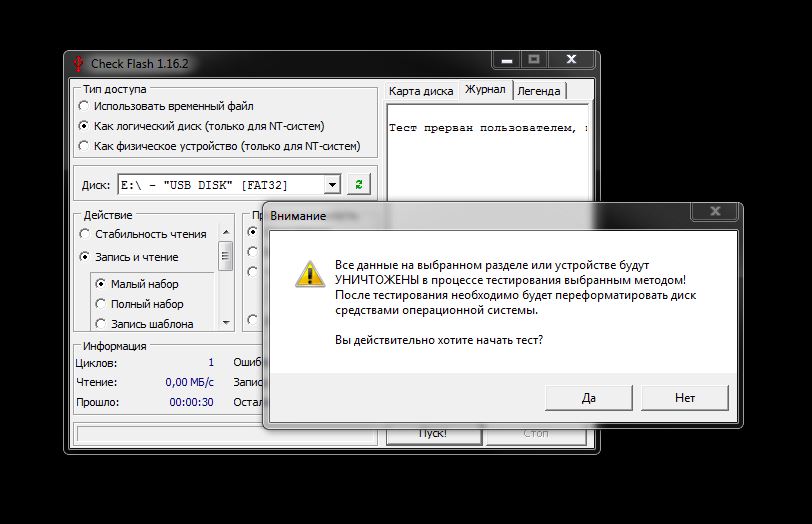
Nakon svih testova idite na karticu "Journal" i pogledajte izvještaj. Ako ima previše različitih grešaka, ne preporučuje se pohranjivanje važnih podataka na takav medij, postoji velika vjerovatnoća da ćete ih izgubiti. Tijekom rada Check Disk je stvorio različite datoteke na našim medijima, kako bi ih se riješili, dovoljno je formatirati flash pogon pomoću običnog istraživača.
Sljedeći program za testiranje flash pogona je Flash Memory Toolkit. Vrlo moćan proizvod. Licenca košta puno, ali apsolutno su sve funkcije dostupne u probnoj verziji, za nas je to spas. Funkcionalnost programa je široka, ali njegove glavne karakteristike su: oporavak izgubljenih podataka i sigurno brisanje (razmotrit ćemo dalje). Tema članka je testiranje flash pogona, pa ćemo se, naravno, dotaknuti odgovarajućih odjeljaka.
Dakle, naravno, preuzeli smo aplikaciju, instalirali je i pokrenuli, pred nama je prozor programa:
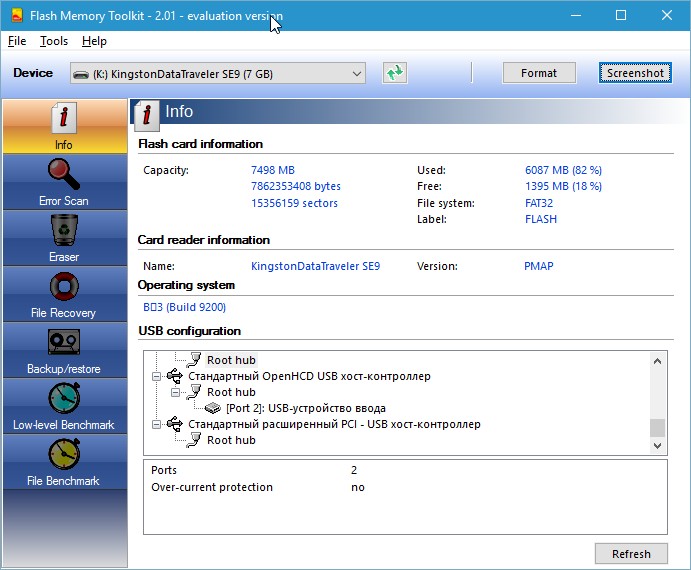
Nećemo žuriti, preći ćemo na sve važne elemente sučelja. Prije svega, dodajemo naš USB flash pogon za obradu (redak u gornjem lijevom kutu). Pored ove linije nalaze se gumbi za formatiranje i snimak ekrana, ništa otmjeno. Dalje, malo niže lijevo, vidimo traku s karticama, to su glavne funkcije programa i mi ćemo ih koristiti.
- Prva kartica "Info" pruža nam sve primarne informacije o medijima: kapacitet, slobodan prostor, sistem datoteka, ime itd.
- Druga kartica "Skeniranje grešaka" govori sama za sebe, testira fleš disk na greške pri čitanju ili pisanju. Dobro je to učiniti čim kupite SSD uređaj.
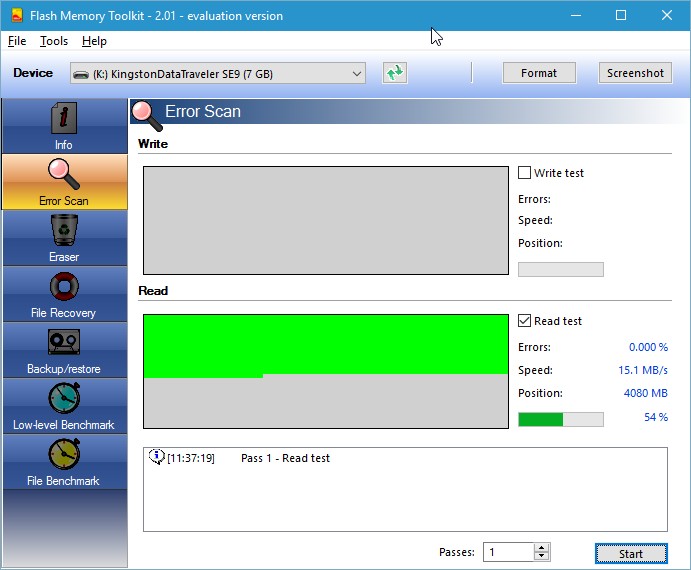
- Treća kartica je Čišćenje diska, ali posebno čišćenje. Nakon ovakvog formatiranja podatke je nemoguće povratiti, rad sa samim fajl sistemom je u toku, funkcija je nezaobilazna u smislu sigurnosti i povjerljivosti podataka.
- "File Recovery" je razlog zašto možete preuzeti ovaj program. Nema toliko analoga ove kartice u smislu funkcionalnosti u runetu. Zapravo, imamo potpuni oporavak izgubljenih podataka, naravno, onih podataka koji su izbrisani na uobičajen način, koji su izbrisani kao posljedica greške ili kvara algoritma. Odabiremo željenu vrstu datoteka koje ćemo tražiti, čekamo. Program će ponuditi listu svih datoteka odabranog tipa, ali mi, zauzvrat, moramo odabrati određene datoteke za oporavak. Za slike je omogućen pregled, vrlo zgodna i korisna funkcija, podržane su gotovo sve najpopularnije ekstenzije datoteka. Važna stvar - spremite sve datoteke za oporavak na bilo koji drugi medij osim na onaj s kojim se izvode sve manipulacije.
- Sigurnosno kopiranje / vraćanje je redovna sigurnosna kopija, ovdje nećemo stati.
- Benchmark niskog nivoa-test niske brzine pogona, sličan funkciji prethodnog programa.
- File Benchmark je modificirana funkcija za mjerenje brzine u odnosu na veličinu datoteke koja se premješta.
Pregledali smo sve funkcije ovog programa, vrijeme je za donošenje zaključaka.
Zaključak
U ovom smo članku shvatili kako provjeriti performanse memorijske kartice. Kako se ispostavilo, postoji mnogo načina, a razmotrili smo samo mali dio postojećih. Programi za dijagnosticiranje i vraćanje fleš diskova su desetke, samo moramo sami odabrati onaj koji će zadovoljiti sve naše zahtjeve.




